微软从Win10 17074预览版开始在《设置》中新增了“字体”设置页面,以取代传统的《控制面板》中的字体管理器。在Win10 17083预览版中又进一步完善了这个新的《设置》中的字体管理器。下面我们一起来看一下:
进入“设置 – 个性化”即可看到新增了“字体”设置项。如图:
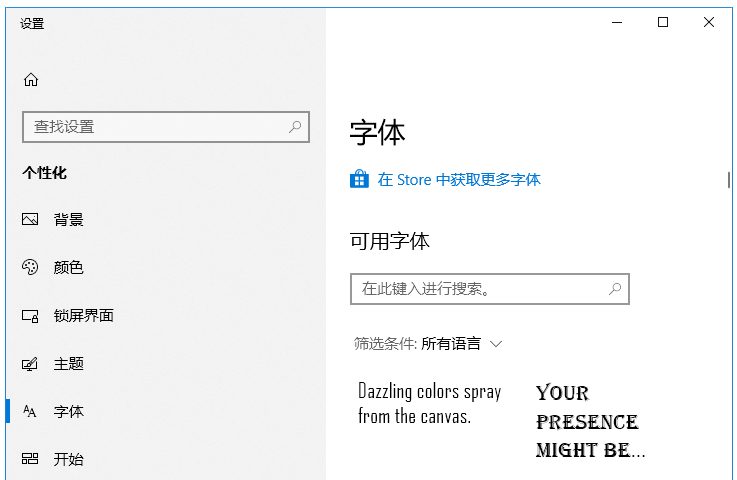
字体列表中显示了你当前系统中安装的所有字体,可以在搜索框中输入字体名称来快速搜索到某个字体,例如“微软雅黑”。如图:
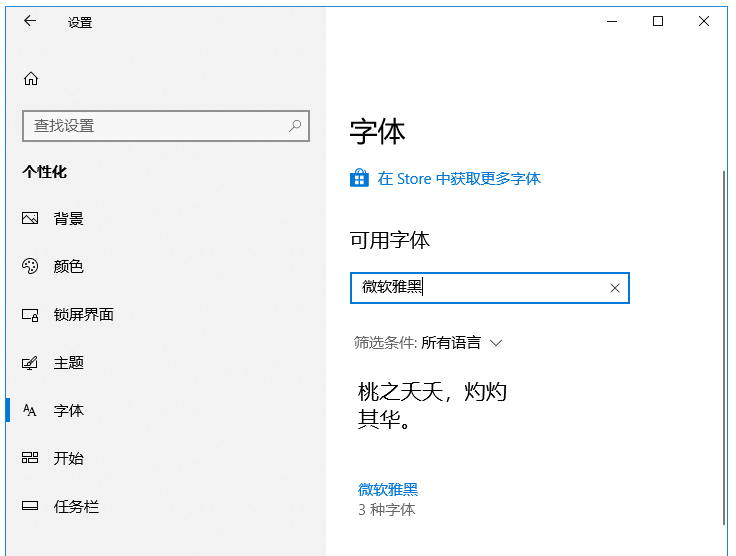
你可以看到“微软雅黑”系列字体还包括了3种字体,点击转到“微软雅黑”字体详情页。预览区域显示有三种微软雅黑字体的名称为预览内容,你还可以在文本框中输入你想预览的文字。
下面的“元数据”中你选择某种字体,即可查看该字体的全名、字体文件路径、设计者等信息。
例如这里显示微软雅黑字体的制造商为北大方正公司,这个公司可是靠字体授权收益不少哦,所以“微软雅黑”字体在商业使用时也是需要授权的,那么你如果印刷海报的话,可不要使用“微软雅黑”字体哦,否则北大方正是要向你收费的哦。
页面顶部有“卸载”按钮,点击即可卸载该字体。
进入“设置 – 个性化”即可看到新增了“字体”设置项。如图:
字体列表中显示了你当前系统中安装的所有字体,可以在搜索框中输入字体名称来快速搜索到某个字体,例如“微软雅黑”。如图:
你可以看到“微软雅黑”系列字体还包括了3种字体,点击转到“微软雅黑”字体详情页。预览区域显示有三种微软雅黑字体的名称为预览内容,你还可以在文本框中输入你想预览的文字。
下面的“元数据”中你选择某种字体,即可查看该字体的全名、字体文件路径、设计者等信息。
例如这里显示微软雅黑字体的制造商为北大方正公司,这个公司可是靠字体授权收益不少哦,所以“微软雅黑”字体在商业使用时也是需要授权的,那么你如果印刷海报的话,可不要使用“微软雅黑”字体哦,否则北大方正是要向你收费的哦。
页面顶部有“卸载”按钮,点击即可卸载该字体。
 阿呆狗
阿呆狗




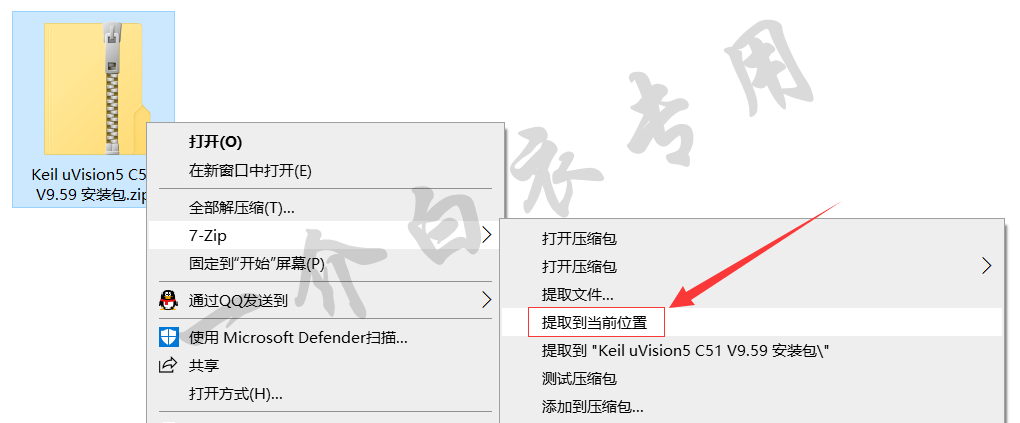


评论前必须登录!
注册